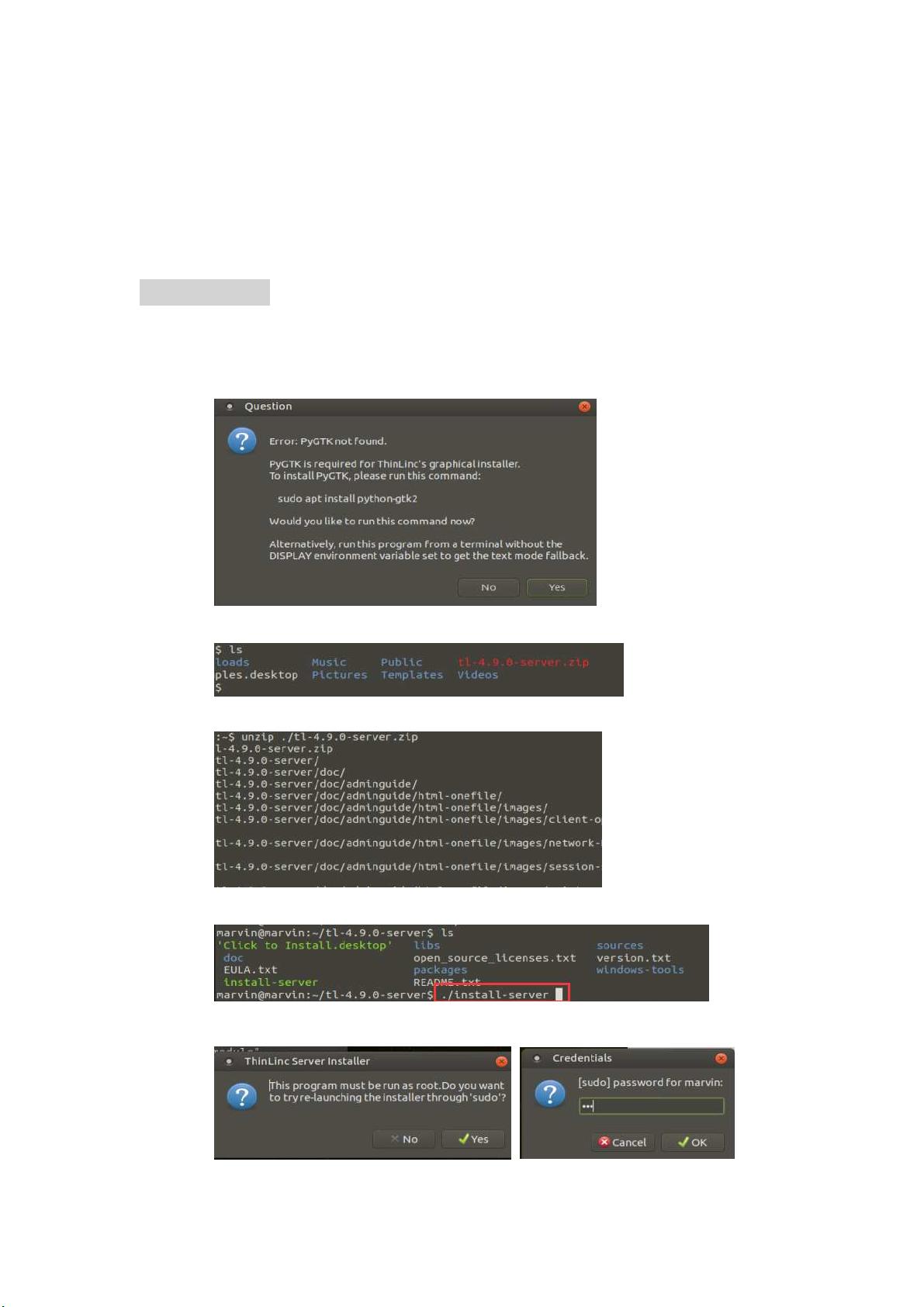Ubuntu 18.04 安装 Thinlinc Server 教程
需积分: 50 101 浏览量
更新于2024-09-03
收藏 701KB PDF 举报
" Thinlinc 是一款远程桌面访问软件,主要用在Ubuntu、CentOS等Linux系统中。本文档提供了一份详细的Thinlinc Server在Ubuntu 18.04上的安装与使用教程,包括遇到的登录问题及解决方法,以及 Thinlinc 的图形界面和字符界面安装步骤,同时涵盖了远程登录的两种方案。"
Thinlinc Server 在Ubuntu 18.04上的安装可能遇到不兼容问题,因为较新的Ubuntu版本与 Thinlinc 之间存在兼容性障碍。当用户在服务器上已登录时,可能会导致无法通过 Thinlinc 登录。为解决这个问题,需要确保用户不在服务器上处于登录状态,这样才能使用该用户名登录 Thinlinc。
安装 Thinlinc Server 首先需要安装依赖包,特别是 `python-gtk2`,它是图形界面运行的基础。通过运行 `sudo apt-get install python-gtk2 -y` 命令来安装这个包。之后,将 Thinlinc 的安装文件上传到服务器并进行解压,然后执行安装脚本。安装过程中会有多个交互式步骤,包括选择前进、同意许可协议、选择安装模式(Master或Agent)、设置管理员邮箱、设定Web管理者的密码,以及针对打印功能的相关配置。
在字符界面下安装 Thinlinc Server,推荐使用putty工具。将tl-xxx-server.zip文件上传到服务器,解压后运行 `sudo ./install-server` 来启动安装过程。在交互式安装过程中,根据提示回答问题,例如选择默认选项、确认许可协议、设定服务器类型、输入管理员邮箱地址、设置Web管理员密码,并对打印队列配置作出选择。
安装完成后,可以通过两种方式远程登录到 Thinlinc Server。首选方案是使用Web登录,推荐使用Chrome浏览器,也可以使用Firefox。在浏览器中输入服务器IP地址加上端口号300,如 `http://yourserverip:300`。另一种方案是使用 Thinlinc 客户端程序,该程序有Linux和Windows两个版本,分别对应不同的操作系统。下载对应的客户端安装包,安装后即可通过客户端软件连接到服务器。
Thinlinc 提供了一种方便的远程桌面解决方案,允许用户在不同平台上访问和操作远程服务器。通过遵循上述步骤,用户可以成功地在Ubuntu 18.04上安装和配置 Thinlinc Server,从而实现高效且安全的远程桌面访问。
2019-03-25 上传
2014-12-19 上传
2023-09-02 上传
2024-12-21 上传
2024-12-21 上传
2024-12-21 上传
2024-12-21 上传
2024-12-21 上传
2024-12-21 上传
qq_28887275
- 粉丝: 0
- 资源: 2
最新资源
- JavaScript实现的高效pomodoro时钟教程
- CMake 3.25.3版本发布:程序员必备构建工具
- 直流无刷电机控制技术项目源码集合
- Ak Kamal电子安全客户端加载器-CRX插件介绍
- 揭露流氓软件:月息背后的秘密
- 京东自动抢购茅台脚本指南:如何设置eid与fp参数
- 动态格式化Matlab轴刻度标签 - ticklabelformat实用教程
- DSTUHack2021后端接口与Go语言实现解析
- CMake 3.25.2版本Linux软件包发布
- Node.js网络数据抓取技术深入解析
- QRSorteios-crx扩展:优化税务文件扫描流程
- 掌握JavaScript中的算法技巧
- Rails+React打造MF员工租房解决方案
- Utsanjan:自学成才的UI/UX设计师与技术博客作者
- CMake 3.25.2版本发布,支持Windows x86_64架构
- AR_RENTAL平台:HTML技术在增强现实领域的应用